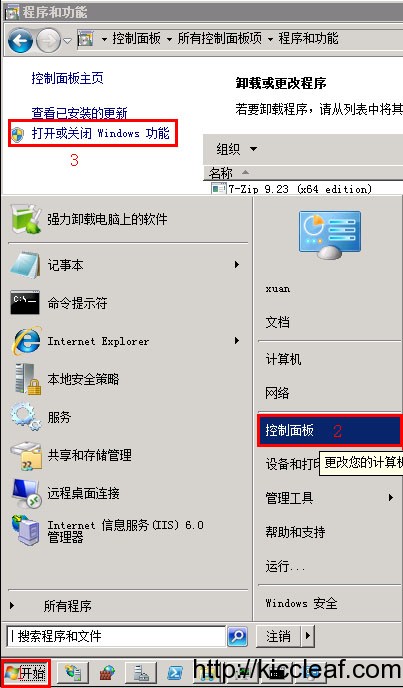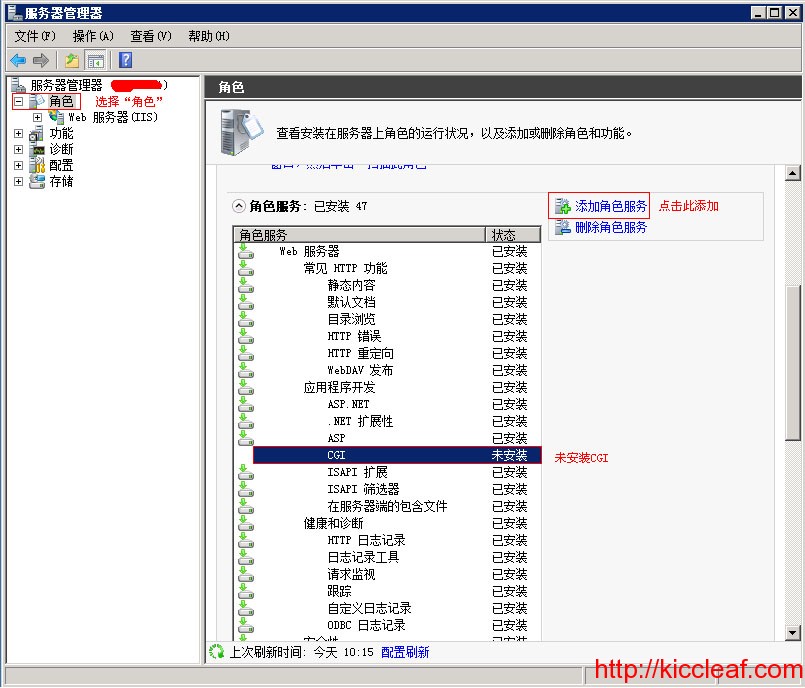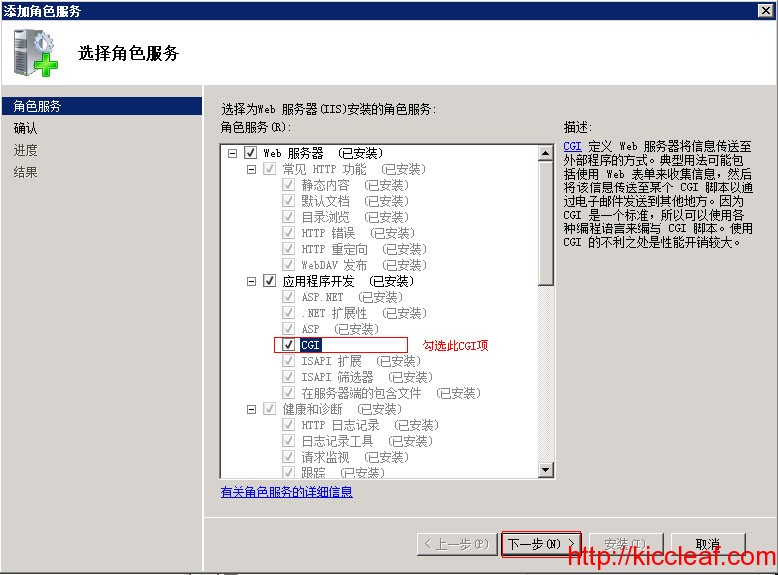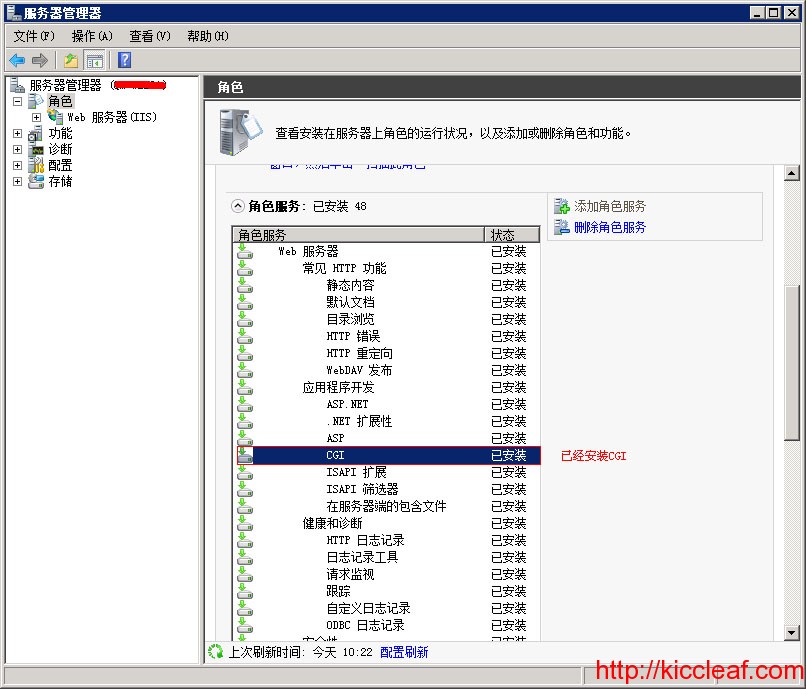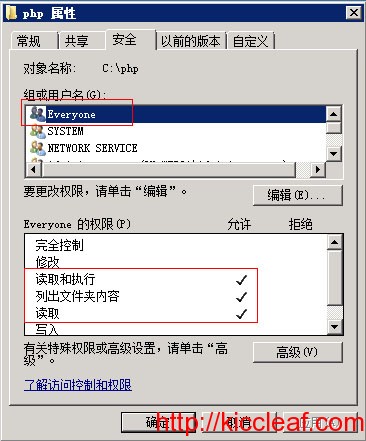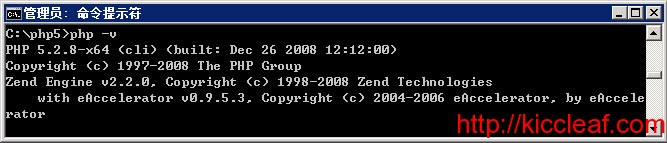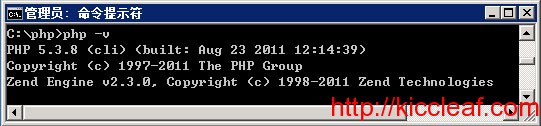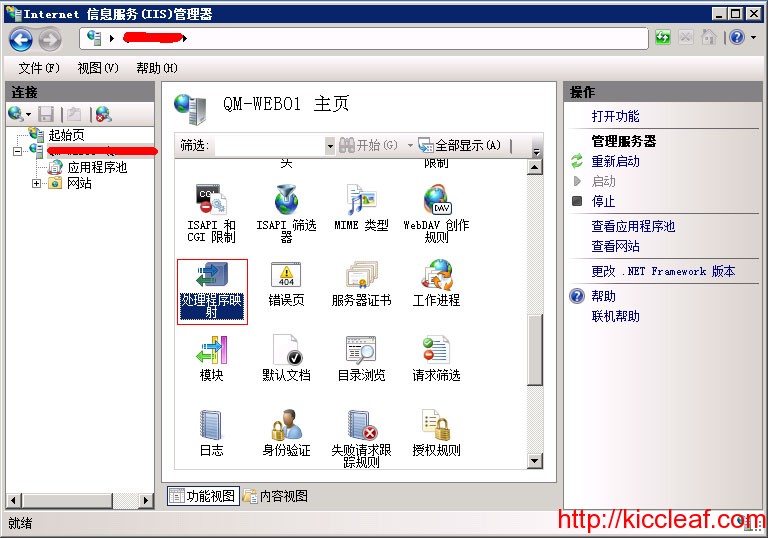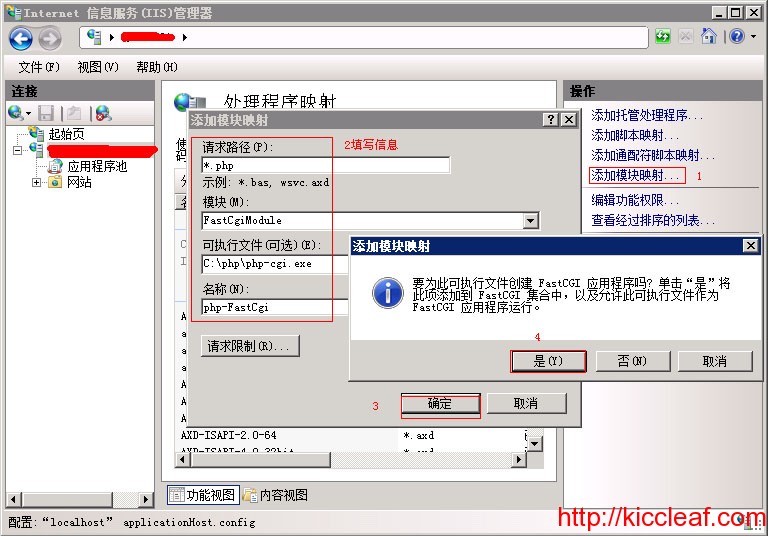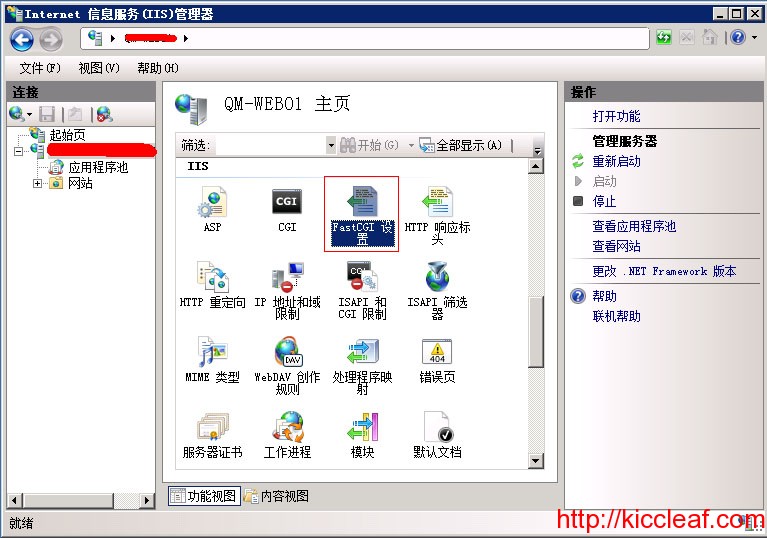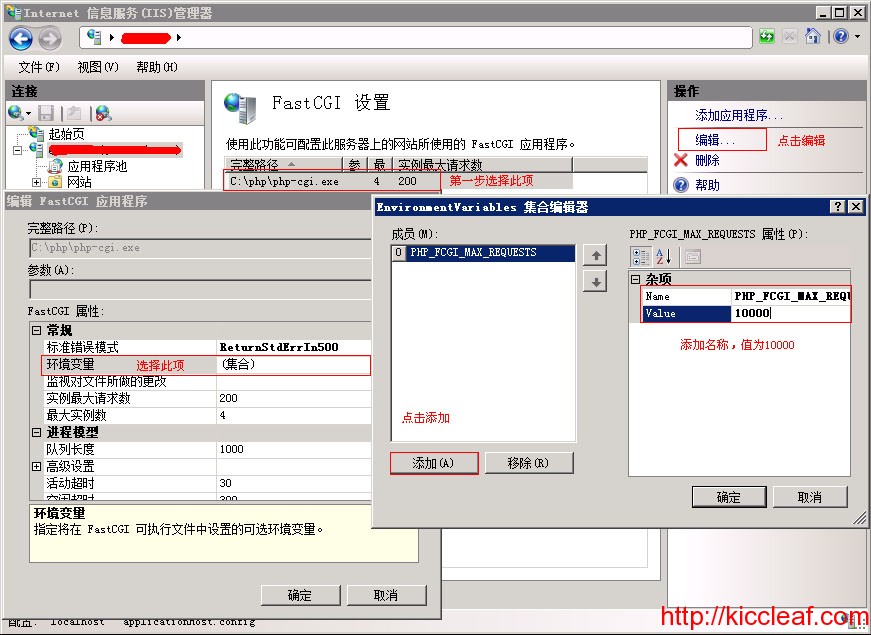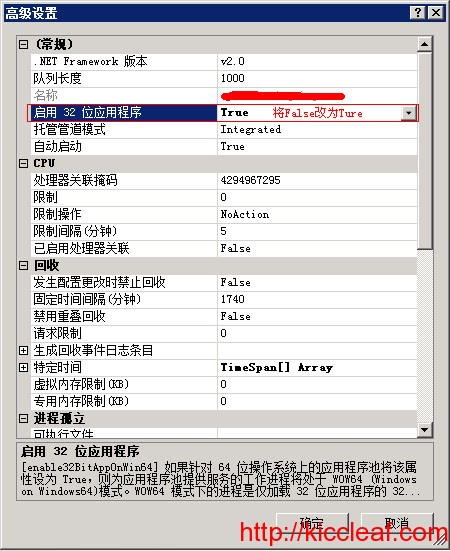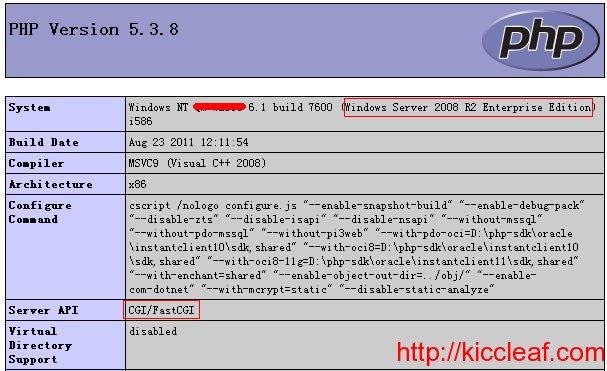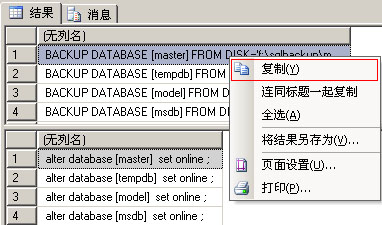硬件环境:
服务器型号:IBM X336
CPU型号: Intel(R) Xeon(TM) CPU 3.80GHz *2颗
内存型号: 2G*4根
硬盘型号:SCSI 73G*2块
软件配置:
系统:CentOS5.6 x86_64
软件:Nginx1.0.4+PHP5.3.6(FPM-FCGI)+Mysql5.5.3
Linux系统最小安装,在此就不多说了。此机器主要功能是对外进行图片访问,由于公司需要邮件系统进行邮件发送和接收,考虑Qmail配置太复杂,sendmail配置也麻烦所以就选择postfix作为邮件处理系统。
1.PostFix安装配置
2.dovecot安装配置
3.防火墙配置
4.测试邮件发送
1.PostFix安装配置
第一步:首先进行安装postfix
yum -y install postfix
第二步:配置main.cf文件
[root@kiccleaf ~]# vim /etc/postfix/main.cf
myhostname = mail.kiccleaf.com
mydomain = kiccleaf.com
myorigin=$mydomain
inet_interfaces = all
mydestination = $myhostname, localhost.$mydomain, localhost,$mydomain
relay_domains = $mydestination
mynetworks = 192.168.1.0/28, 127.0.0.0/8,60.191.49.228/24 #填写自己的公网ip
home_mailbox = Maildir/
#smtpd_banner = $myhostname ESMTP $mail_name ($mail_version) ← 找到这一行,接此行添加如下行:
smtpd_banner = $myhostname ESMTP unknow ← 添加这一行,不显示SMTP服务器的相关信息
#Add end
smtpd_sasl_auth_enable = yes
smtpd_sasl_local_domain = $myhostname
smtpd_sasl_security_options = noanonymous
smtpd_recipient_restrictions = permit_mynetworks, permit_sasl_authenticated, reject_unauth_destination
message_size_limit = 15728640
第三步:配置smtpd.conf
[root@kiccleaf ~]# vim /usr/lib64/sasl2/smtpd.conf
pwcheck_method: saslauthd
改成
pwcheck_method: auxprop
第四步:配置postfix随系统启动
[root@kiccleaf ~]# chkconfig saslauthd on
[root@kiccleaf ~]# chkconfig --list saslauthd
saslauthd 0:off 1:off 2:on 3:on 4:on 5:on 6:off
[root@kiccleaf ~]# chkconfig postfix on
[root@kiccleaf ~]# chkconfig --list postfix
postfix 0:off 1:off 2:on 3:on 4:on 5:on 6:off
第五步:启动postfix服务
[root@kiccleaf ~]# /etc/rc.d/init.d/saslauthd start
Starting saslauthd: [ OK ]
[root@kiccleaf ~]# /etc/rc.d/init.d/postfix start
Starting postfix: [ OK ]
第六步:对postfix进行测试
telnet localhost 25
Trying 127.0.0.1...
Connected to localhost.localdomain (127.0.0.1).
Escape character is '^]'.
220 kiccleaf.com ESMTP unknow
ehlo localhost
250-kiccleaf.com
250-PIPELINING
250-SIZE 15728640
250-VRFY
250-ETRN
250-AUTH PLAIN LOGIN
250-ENHANCEDSTATUSCODES
250-8BITMIME
250 DSN
quit
221 2.0.0 Bye
Connection closed by foreign host.
第七步:添加配置,用户和密码
[root@kiccleaf ~]# mkdir /data/Maildir
[root@kiccleaf ~]# chmod 700 /data/Maildir
[root@kiccleaf ~]# mkdir /home/leaf/Maildir
[root@kiccleaf ~]# chmod 700 /home/leaf/Maildir
[root@kiccleaf ~]# chown leaf. /home/leaf/Maildir
[root@kiccleaf ~]# saslpasswd2 -u mail.kiccleaf.com -c leaf #添加帐号leaf
Password: #输入密码
Again (for verification): #输入重复密码
[root@kiccleaf ~]# chgrp postfix /etc/sasldb2
[root@kiccleaf ~]# chmod 640 /etc/sasldb2
[root@kiccleaf ~]# alternatives --config mta
There are 2 programs which provide 'mta'.
Selection Command
-----------------------------------------------
*+ 1 /usr/sbin/sendmail.sendmail
2 /usr/sbin/sendmail.postfix
Enter to keep the current selection[+], or type selection number: 2 #选择postfix作为邮件服务
2.接下去安装pop3接收服务dovecot
第一步:dovecot服务安装
yum -y install dovecot
第二步:编辑dovecot.conf文件
找到#protocols = imap imaps pop3 pop3s行添加或是修改:
protocols = imap pop3
老版本CentOS5.5版本是以default_mail_env作为配置
mail_location = maildir:~/Maildir
第三步:配置dovecot随系统启动
[root@kiccleaf ~]# chkconfig dovecot on
[root@kiccleaf ~]# chkconfig --list dovecot
dovecot 0:off 1:off 2:on 3:on 4:on 5:on 6:off
第四步:启动dovecot服务
[root@kiccleaf ~]# /etc/rc.d/init.d/dovecot start
Starting Dovecot Imap: [ OK ]
第五步:对dovecot进行测试
telnet localhost 110
Trying 127.0.0.1...
Connected to localhost.localdomain (127.0.0.1).
Escape character is '^]'.
+OK Dovecot ready.
quit
+OK Logging out
Connection closed by foreign host.
3.防火墙配置
[root@kiccleaf ~]# vim /etc/sysconfig/iptables
#添加以下三个端口25,110,143
-A INPUT -m state --state NEW -m tcp -p tcp --dport 25 -j ACCEPT
-A INPUT -m state --state NEW -m tcp -p tcp --dport 110 -j ACCEPT
-A INPUT -m state --state NEW -m tcp -p tcp --dport 143 -j ACCEPT
#重启防火墙
[root@kiccleaf ~]# service iptables restart
Flushing firewall rules: [ OK ]
Setting chains to policy ACCEPT: filter [ OK ]
Unloading iptables modules: [ OK ]
Applying iptables firewall rules: [ OK ]
Loading additional iptables modules: ip_conntrack_netbios_n[ OK ]
#查看监听端口列表
[root@kiccleaf ~]# netstat -an
Active Internet connections (servers and established)
Proto Recv-Q Send-Q Local Address Foreign Address State
tcp 0 0 127.0.0.1:9000 0.0.0.0:* LISTEN
tcp 0 0 0.0.0.0:2188 0.0.0.0:* LISTEN
tcp 0 0 0.0.0.0:110 0.0.0.0:* LISTEN
tcp 0 0 0.0.0.0:143 0.0.0.0:* LISTEN
tcp 0 0 0.0.0.0:80 0.0.0.0:* LISTEN
tcp 0 0 0.0.0.0:58008 0.0.0.0:* LISTEN
tcp 0 0 127.0.0.1:25 0.0.0.0:* LISTEN
tcp 0 0 192.168.1.9:22 192.168.1.22:2850 ESTABLISHED
4.测试邮件发送
为了方便Foxmail作为客户端进行配置,填写ip为pop3,smtp,填写帐号名称及密码,进行发送测试,在此用php编写简要的发送代码进行测试。
<?php
$to = '53045936@qq.com';
$subject = 'the subject test';
$message = 'hello!测试用例!';
$headers = 'From: leaf@kiccleaf.com' . "\r\n" .
'Reply-To: leaf@kiccleaf.com' . "\r\n" .
'X-Mailer: PHP/' . phpversion();
mail($to, $subject, $message, $headers);
?>
至此邮件系统的发送和接收都已经配置完成